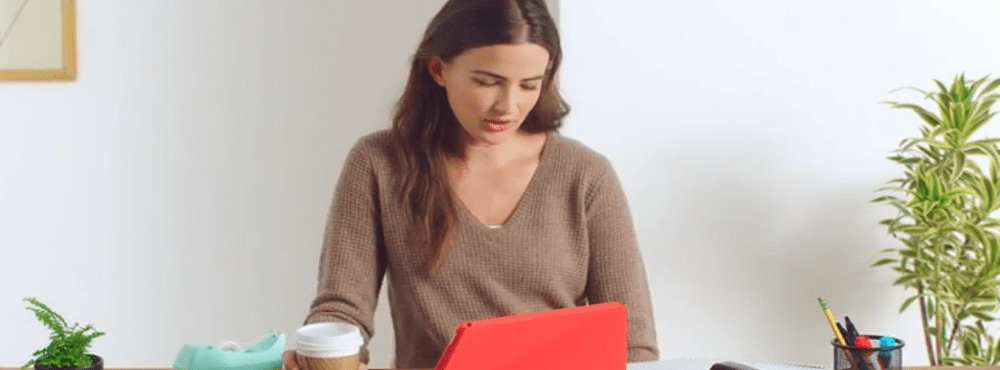Slik deaktiverer du Active Monitoring i CCleaner Free

I det siste CCleaner 5,45 versjon utgitt av Piriform / Avast, er det vanskelig å deaktivere Active Monitoring-funksjonen. Dette har invitert sint reaksjoner fra offentligheten over feilfunksjonen til "Aktiv overvåking' trekk. Selv når du prøver å deaktivere den via CCleaner-innstillinger> Overvåking, starter overvåkingsaktiviteten på nytt ved omstart.
Aktiv overvåking lar CCleaner Free å overvåke installasjonen din i bakgrunnen, for eventuelle oppdateringer eller nye utgivelser, slik at du ikke trenger å bekymre deg for å holde deg oppdatert. Likevel, hvis du foretrekker CCleaner å ikke overvåke systemet, kan du slå av Active Monitoring ved å følge trinnene som er beskrevet ovenfor.
OPPDATER: Den nyeste CCleaner v 5.47 Portable gjør unna denne Active Monitoring. Likevel kan du se på disse innstillingene:
- Fjern merket under Alternativer> Innstillinger Informer meg om oppdateringer til CCleaner.
- Fjern merket under Alternativer> Personvern Hjelp til å forbedre CCleaner ved å sende anonyme bruksdata.
Stopp CCleaner Active Monitoring-funksjonen
Mens CCleaner Active Monitoring funksjonen gir en flott og enkel måte å rydde opp søppelfiler på, i slike tilfeller kan det virkelig komme over som en stor irritasjon. En enkel løsning for å håndtere denne situasjonen er å slå av Active Monitoring hvis du ikke foretrekker CCleaner å overvåke systemet.

Start CCleaner og velg "Alternativer" fra hovedskjermen til programmet. Deretter velger du 'Overvåkning'.
Deretter, fra de følgende tre alternativene som er oppført-
- Aktiver systemovervåking
- Aktiver nettleserovervåking
- Aktiver Aktiv overvåking
Fjern markeringen i boksen merket mot 'Aktiver Active Monitoring'. Deretter vil CCleaner ikke vises i systemstatusfeltet etter avsluttet. Men er vil begynne å overvåke på datamaskinen omstart!
Du må nå deaktivere Aktiv overvåking via Innstillinger og deretter deaktivere oppstartsposten for CCleaner ved hjelp av MSCONFIG.
Det er en annen ting du trenger å vite. Du kan ikke lukke CCleaner nå med "x" -knappen. Når du klikker på 'x', minimerer programmet bare seg til varslingsområdet.
Du må drepe programmet ved hjelp av Oppgavebehandling.
Som svar på dette har CCleaner sagt:
Disse dataene er helt anonyme, og ved å samle den kan vi raskt oppdage feil, identifisere smertepunkter i brukergrensesnittet, og også forstå hvilke områder av funksjonalitet vi skal fokusere på vår tid på. De fleste moderne programvarefirmaer samler anonyme bruksdata, da det er svært nyttig når du prioriterer feilrettinger og fremtidige forbedringer i produktopplevelsen.
Du snakket, vi lyttet. Her er det vi gjør:
Vi vil skille ut Active Monitoring (ruskvarsvarsler og varslingsvarsler for nettlesere) og hjertefrekvens (anonym brukanalyse) -funksjoner i brukergrensesnittet, og vi vil gi deg muligheten til å kontrollere disse individuelt. Du vil ha mulighetene for å aktivere alle, noen eller ingen av disse funksjonene, og denne funksjonaliteten vil bli unikt styrt fra brukergrensesnittet.
Vi vil benytte anledningen til å gi nytt navn til Advanced Monitoring-funksjonene i CCleaner for å gjøre deres funksjoner klarere.
Vi vil levere disse endringene til programvaren i de kommende ukene.
Hvis du er bekymret av de konstante varslingspopoppene fra programmet, kan du lese vår artikkel om hvordan du stopper eller deaktiverer CCleaner-varslingspopopp.
TIPS: Under installasjonen tilbød CCleaner å installere Avast antivirus på min PC. Jeg savnet den delen og det ble installert. Jeg måtte avinstallere den. Så husk å velge bort et slikt tilbud.